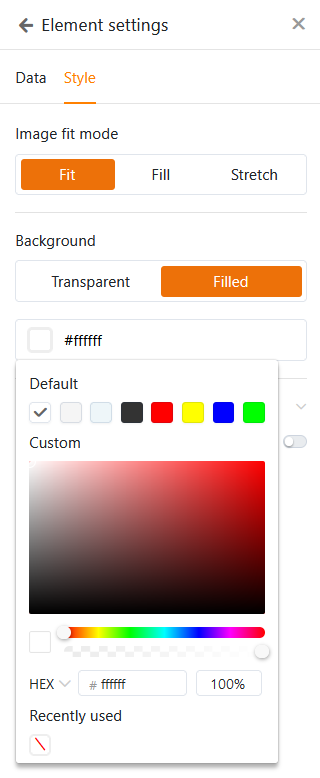Table des matières
Pour chaque application universelle , vous pouvez définir des paramètres visuels afin d’adapter l’application à vos souhaits personnels ou à l’identité visuelle de votre entreprise. Les options de branding comprennent le mode, la couleur et l’icône d’une appli universelle.
Modifier les paramètres de conception d’une application universelle
- Ouvrez une base dans laquelle vous souhaitez modifier une application existante.
- Cliquez sur Apps dans l’en-tête de la base.

- Passez la souris sur l’application et cliquez sur l’icône du crayon .
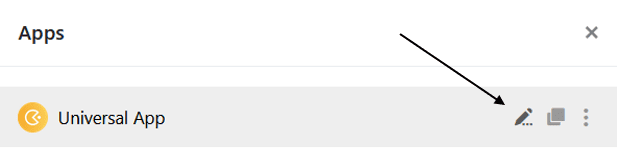
- Cliquez sur l’icône de la palette en haut à gauche de la page.
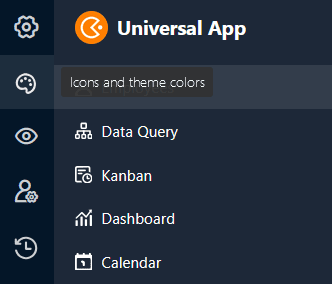
- Effectuez les ajustements souhaités sur les paramètres visuels (mode, couleur et icône) de l’application universelle.
Régler le mode, la couleur et l’icône de l’application universelle
Dès que vous avez cliqué sur le symbole de la palette, une nouvelle fenêtre s’ouvre. Vous pouvez y effectuer différents réglages concernant l’apparence de l’application. Choisissez entre le mode clair et le mode foncé et optez pour un schéma de couleurs.
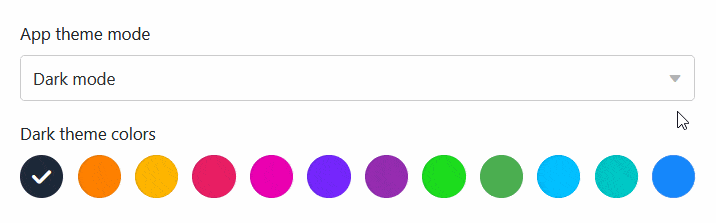
Lors de la sélection d’une icône d’application appropriée, vous pouvez télécharger et utiliser votre propre icône personnalisée en plus des icônes système déjà disponibles en différentes couleurs.
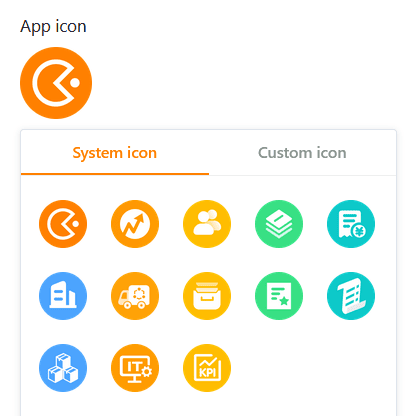
Modifier les paramètres visuels des pages individuelles
Les paramètres mentionnés jusqu’ici concernent l’ensemble d’une application universelle. Si vous souhaitez modifier les paramètres d’une seule page, cliquez dans la navigation sur le symbole de la roue dentée de la page correspondante.
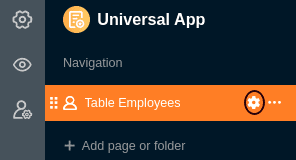
Actuellement, c’est surtout la page individuelle qui offre de nombreux autres paramètres de design. Par exemple, vous pouvez définir différentes couleurs pour les arrière-plans, les polices, les lignes et les cadres des éléments. Utilisez pour cela le Color Picker pratique.